휴대폰 또는 PC에서 줌 프로필 사진을 제거하는 방법

Zoom 프로필 사진을 제거하는 방법과 그 과정에서 발생할 수 있는 문제를 해결하는 방법을 알아보세요. 간단한 단계로 프로필 사진을 클리어하세요.
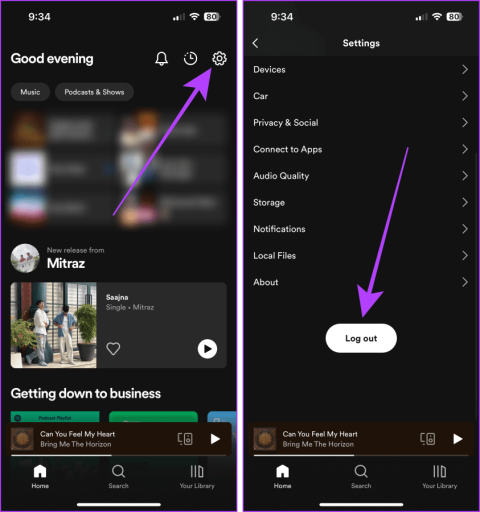
Spotify 광고 다음으로 두 번째로 짜증나는 점은 Spotify가 노래를 재생하는 데 어려움을 겪는 것입니다. Spotify가 귀하에게 침묵의 대우를 제공하기로 결정한 데에는 여러 가지 이유가 있을 수 있습니다. 하지만 걱정하지 마세요. 이 기사에서는 Spotify가 모바일 및 컴퓨터에서 노래를 재생하지 않는 경우 원인을 조사하고 11가지 최상의 해결 방법을 제공합니다.
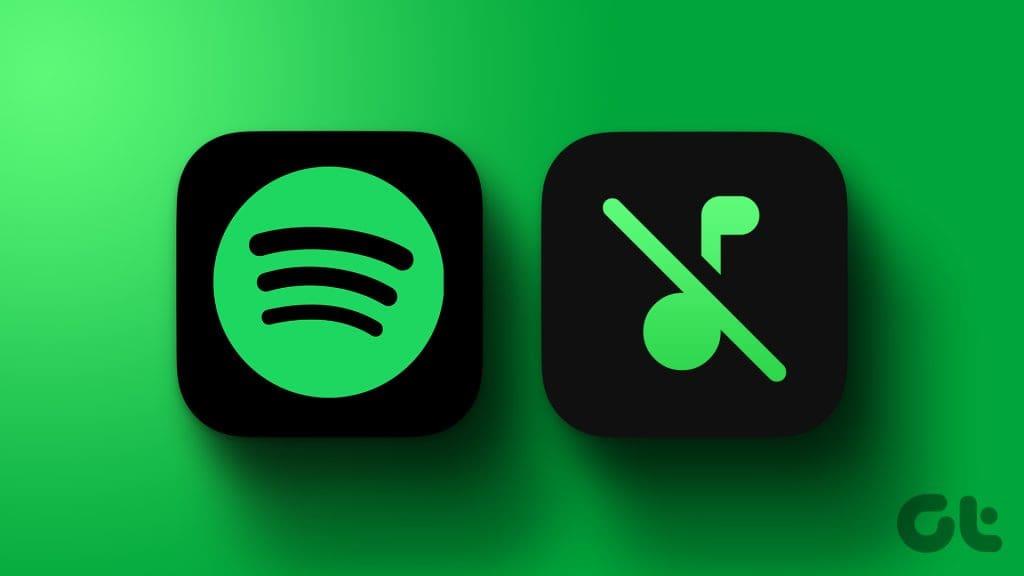
Spotify가 노래를 재생하지 않는 가장 분명한 이유는 Wi-Fi 또는 모바일 데이터일 수 있습니다. 이미 확인했고 인터넷 연결에 문제가 없다면 아래 수정 사항으로 이동하세요. 시작하자.
때로는 간단한 로그인과 로그아웃만으로도 놀라운 일이 될 수 있습니다. 특히 Spotify가 음악을 재생하지 않는 경우에는 더욱 그렇습니다. 모바일 및 컴퓨터 장치에서 Spotify에서 로그아웃하고 로그인하는 방법은 다음과 같습니다.
1단계 : 스마트폰에서 Spotify를 실행하고 기어 아이콘(설정)을 탭합니다.
2단계 : 설정 페이지에서 아래로 스크롤하고 로그아웃을 탭합니다.
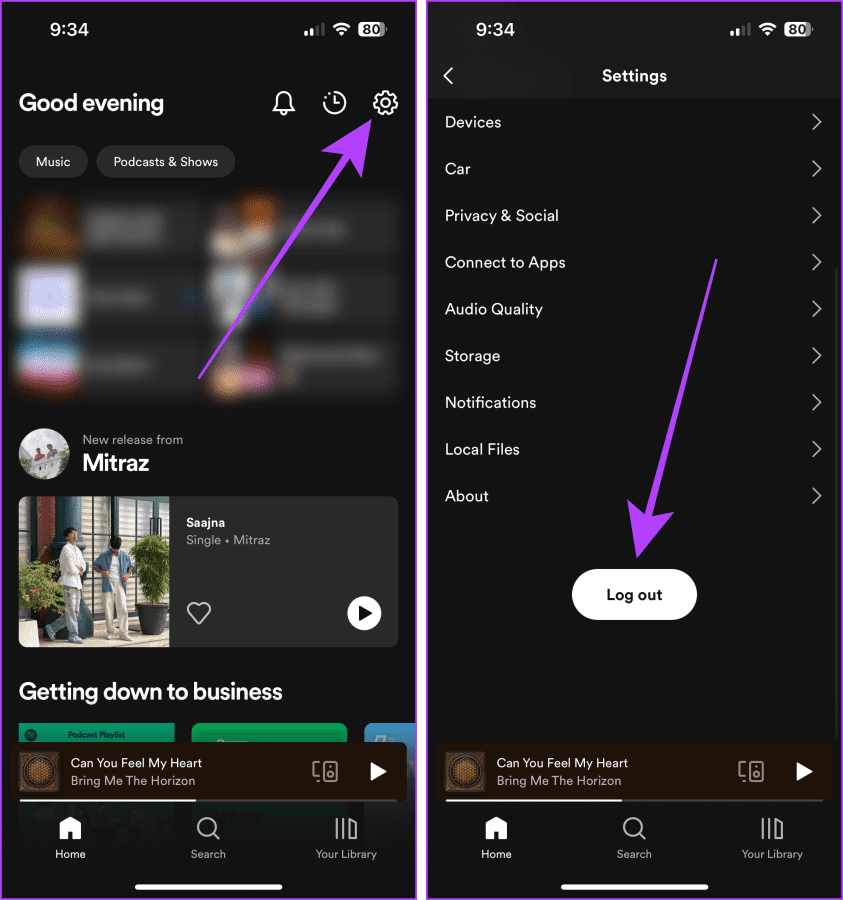
로그아웃한 후 몇 초 정도 기다렸다가 로그인해 보세요. 로그인 단계는 다음과 같습니다.
3단계 : Spotify를 열고 로그인을 탭합니다.
4단계 : 자격 증명을 입력하고 로그인을 탭합니다.
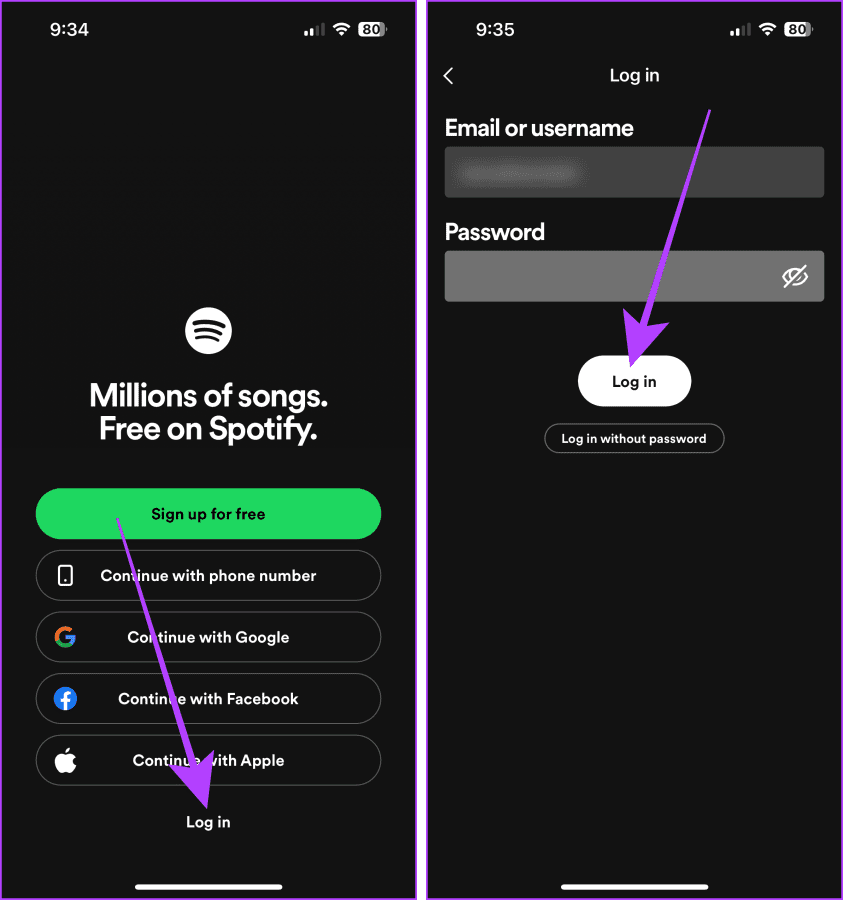
1단계 : 컴퓨터에서 Spotify를 실행하고 프로필 사진을 클릭합니다.
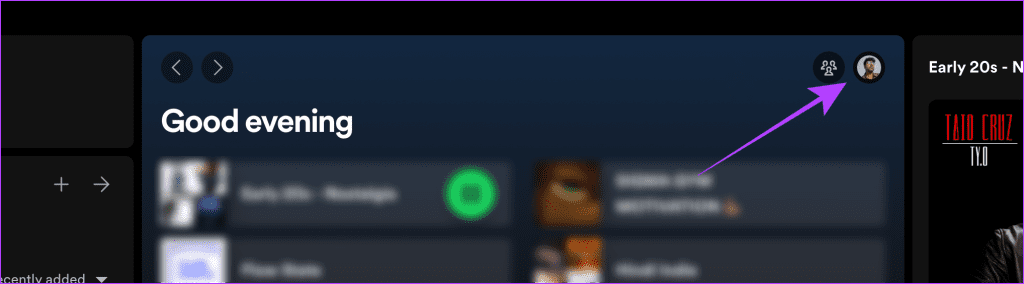
2단계 : 로그아웃을 클릭합니다.
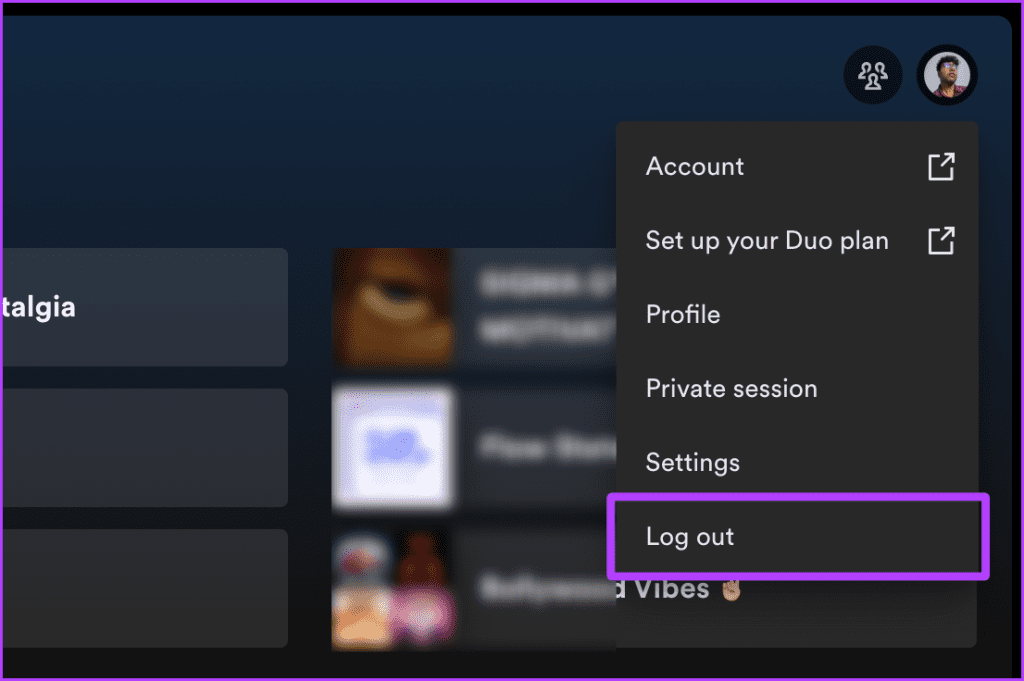
몇 초 정도 기다린 후 로그인을 시도해 보세요.
3단계 : 로그인을 클릭하면 로그인을 위해 브라우저로 리디렉션됩니다.
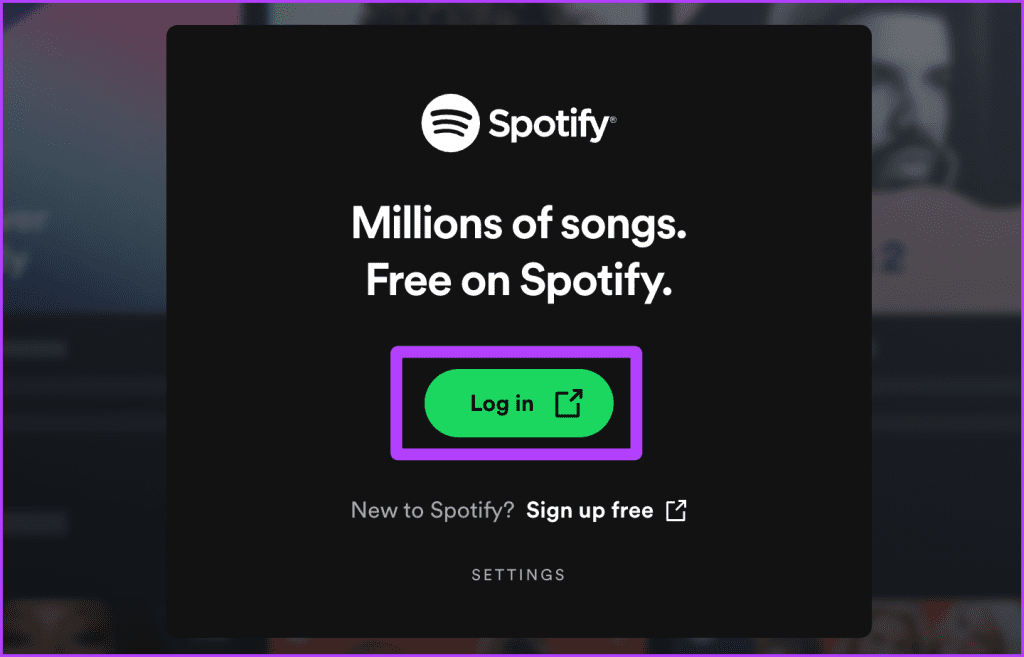
4단계 : 사용자 이름과 비밀번호를 입력하고 로그인을 클릭합니다.
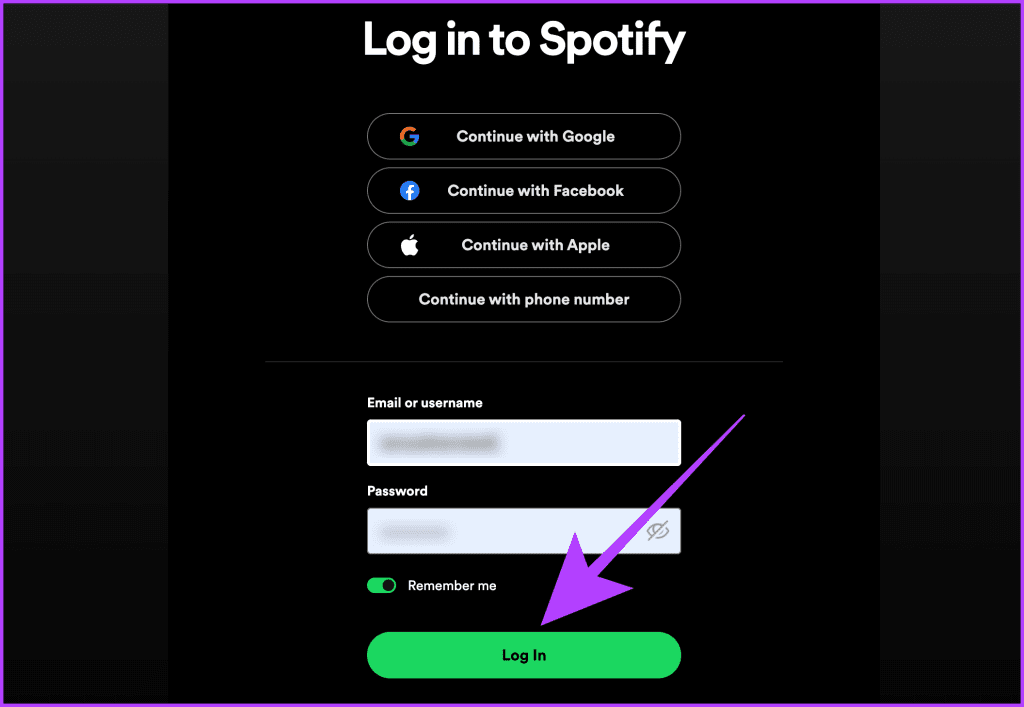
5단계 : '앱 계속하기'를 클릭하면 로그인됩니다.
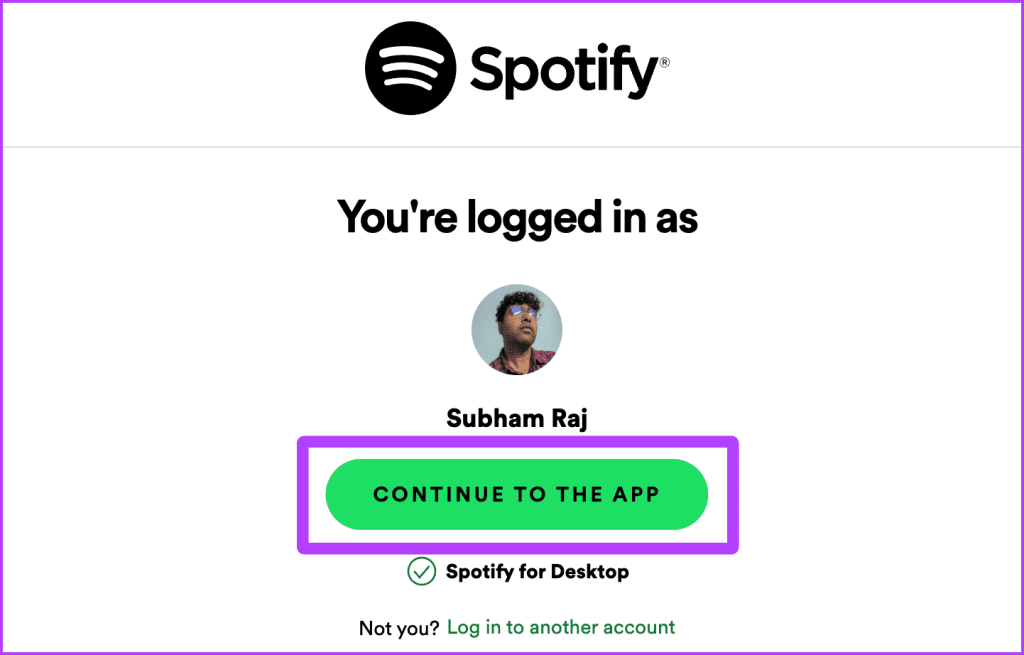
Spotify 서버에 문제가 있으면 재생에도 문제가 발생할 수 있습니다. 웹에서 Spotify가 다운되었는지 확인할 수 있습니다. 아래 링크를 사용하여 DownDetector 웹사이트로 이동하여 중단이 있는지 확인하세요.
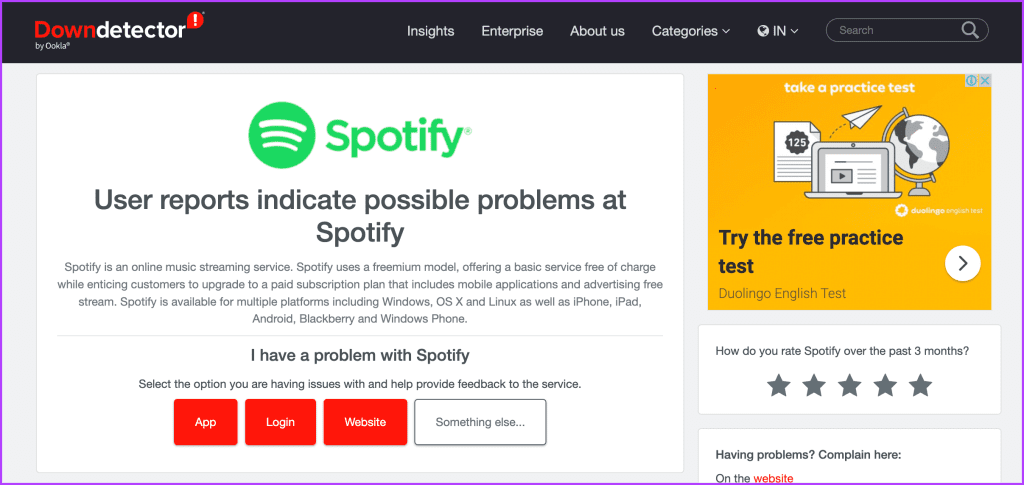
Spotify의 일부 노래는 지역적으로 제한되어 있으므로 VPN을 사용하는 경우 Spotify는 VPN에서 선택한 지역에서 사용할 수 없는 음악을 재생하지 않습니다. VPN을 끄면 중단 없이 노래를 재생할 수 있습니다.
Android : Android에서 VPN을 끄는 방법은 OEM이 다르기 때문에 기기마다 다를 수 있습니다. 일반적으로 Android 스마트폰에서 VPN 앱으로 이동하여 VPN을 끄세요.
iPhone의 경우 : iPhone에서 설정 앱을 열고 VPN 토글을 끕니다.

참고 : Windows 컴퓨터에서 VPN을 끄려면 VPN 앱을 실행하고 연결 끊기를 클릭하세요.
Mac에서 VPN을 끄는 간단한 단계는 다음과 같습니다.
1단계 : Mac에서 시스템 설정을 실행합니다.
2단계 : VPN을 클릭하고 끄세요.
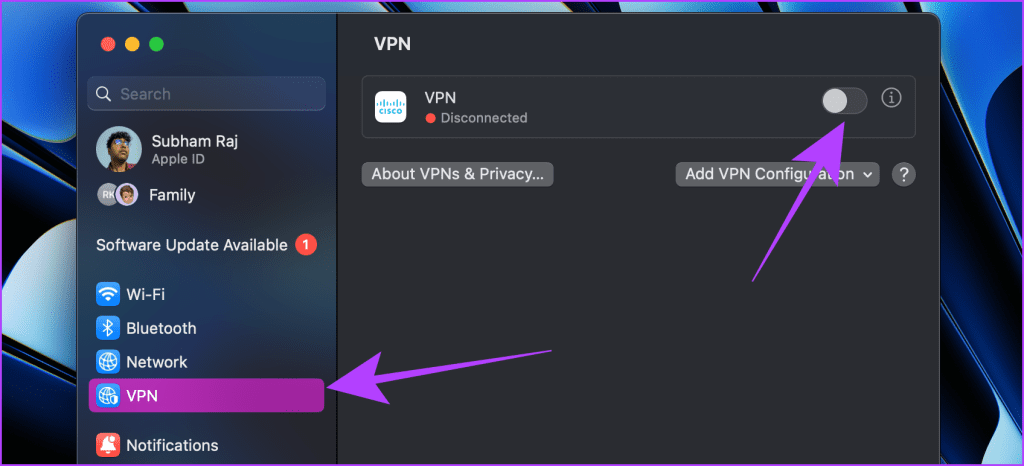
읽어야 합니다 : Spotify에서 삭제된 재생 목록을 복구하는 방법 .
Spotify의 오프라인 모드는 인터넷 연결을 차단하고 다운로드한 노래만 재생할 수 있습니다. 기기에 다운로드되지 않은 노래는 스트리밍할 수 없습니다. 이러한 경우에는 설정에서 오프라인 모드를 끄고 재생을 재개해 보세요.
수행할 간단한 단계는 다음과 같습니다.
1단계 : Spotify 모바일 앱을 열고 설정을 탭합니다.
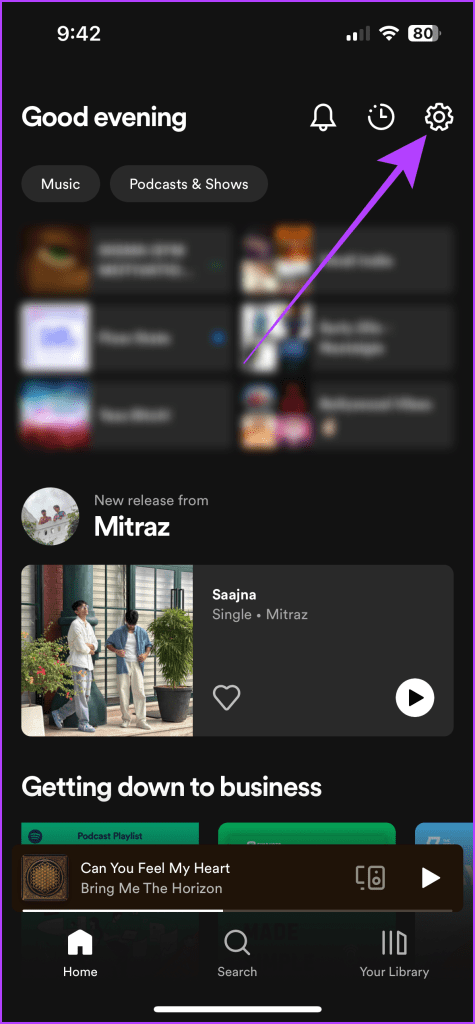
2단계 : 재생을 탭합니다.
3단계 : 오프라인 토글을 끕니다. 그리고 그게 다야.
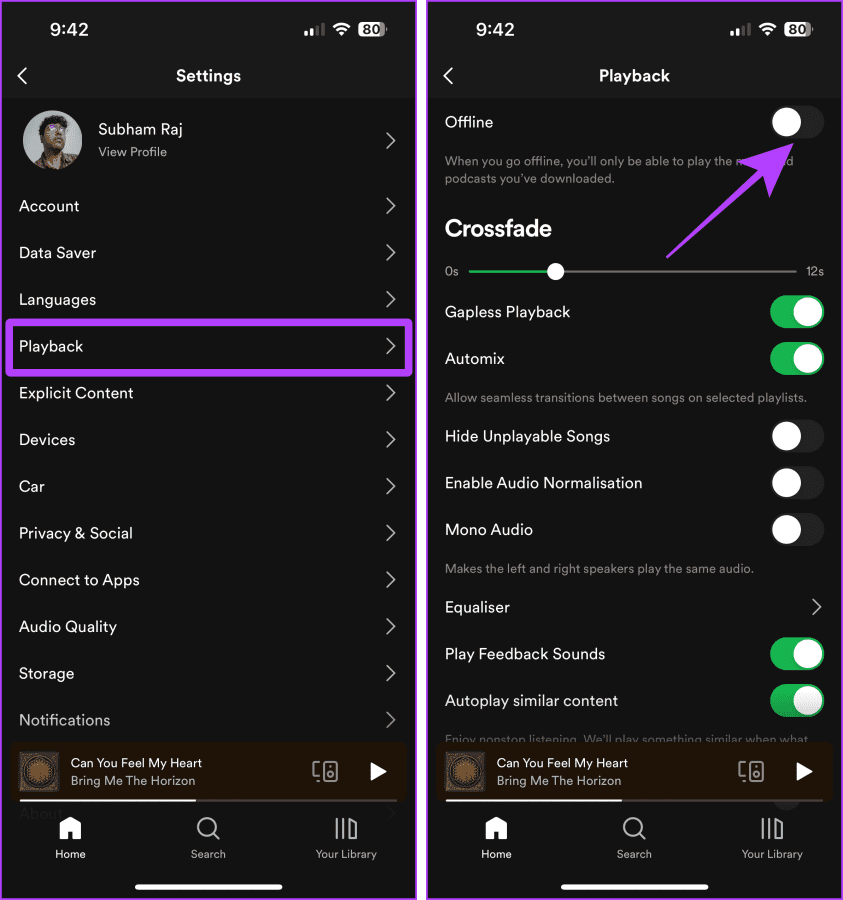
Spotify의 노래가 자동으로 재생되지 않고 한 곡을 재생한 후 종료되는 경우 유사한 콘텐츠 자동 재생을 켜세요. 새 기기에서 Spotify 계정에 로그인한 경우 이런 일이 발생할 수 있습니다. 방법은 다음과 같습니다.
1단계 : Spotify 모바일 앱을 열고 설정을 탭합니다.

2단계 : 재생을 탭합니다.
3단계 : 유사한 콘텐츠 자동 재생 토글을 켭니다.
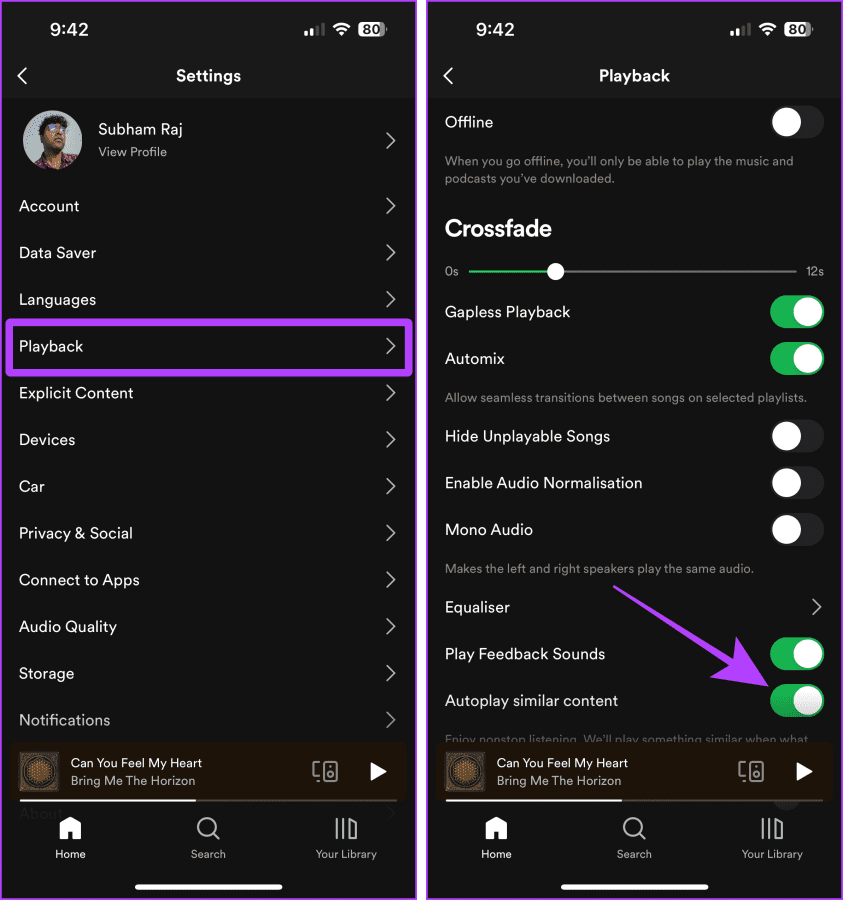
1단계 : 컴퓨터에서 Spotify 앱을 열고 프로필 사진을 클릭합니다.

2단계 : 드롭다운에서 설정을 클릭합니다.

3단계 : 자동재생을 켭니다.

Spotify에는 계정에서 노골적인 노래/팟캐스트를 활성화할지 여부를 제어할 수 있는 토글이 있습니다. 따라서 이 기능을 켜면 모든 종류의 노래를 제한 없이 재생할 수 있습니다.
따라야 할 단계는 다음과 같습니다.
1단계 : Spotify 앱을 실행하고 설정을 탭합니다.

2단계 : 설정에서 유해성 콘텐츠를 탭합니다.
3단계 : 유해성 콘텐츠 허용 토글을 켭니다.
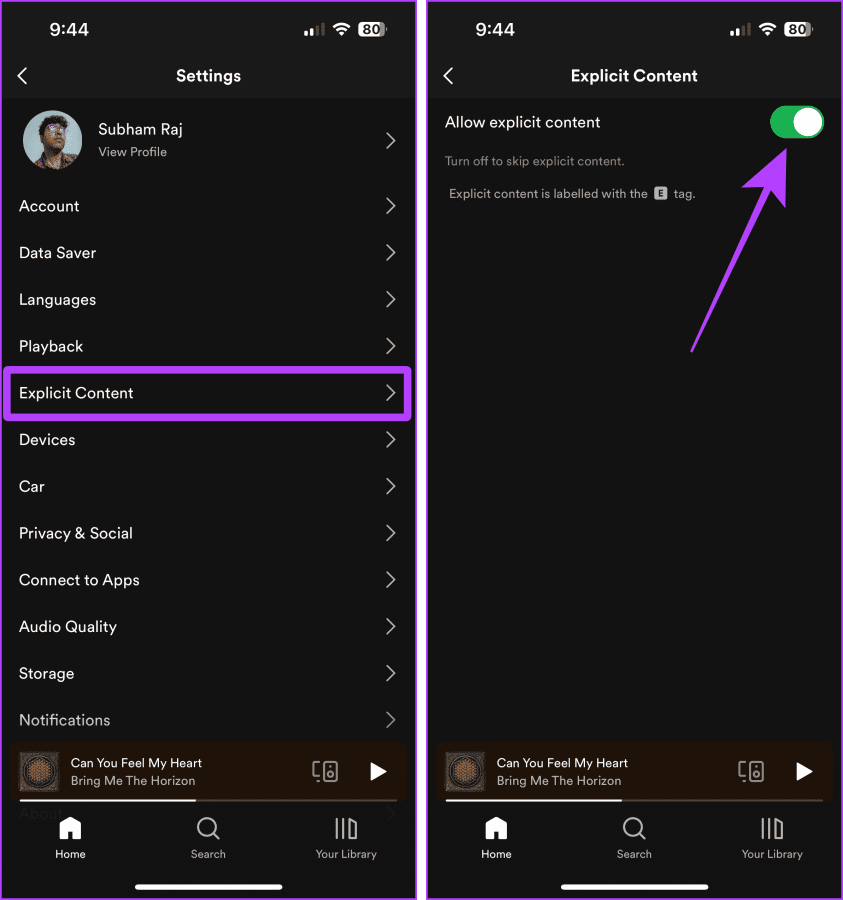
1단계 : 컴퓨터에서 Spotify 앱을 열고 프로필 사진을 클릭합니다.

2단계 : 이제 드롭다운 메뉴에서 설정을 클릭합니다.

3단계 : 유해성 콘텐츠를 켜면 끝입니다.

한 번에 하나의 기기에서 Spotify를 사용하여 노래를 재생할 수 있습니다. 따라서 동일한 Spotify 계정으로 여러 장치에 로그인하고 현재 장치에서 음악을 재생하려고 하면 Spotify는 마지막으로 사용했던 장치에서 노래를 재생합니다. 장치를 전환해 볼 수 있습니다.
도움말 : 인식할 수 없는 기기가 표시되면 Spotify에서 기기를 삭제하는 방법을 알아보세요 .
1단계 : Spotify 지금 재생 중 화면을 엽니다.
2단계 : 화면 왼쪽 하단에 있는 버튼 근처에 있는 현재 장치를 탭합니다.
3단계 : 장치 이름(여기서는 이 iPhone)을 탭하여 선택한 장치에서 재생을 시작합니다.
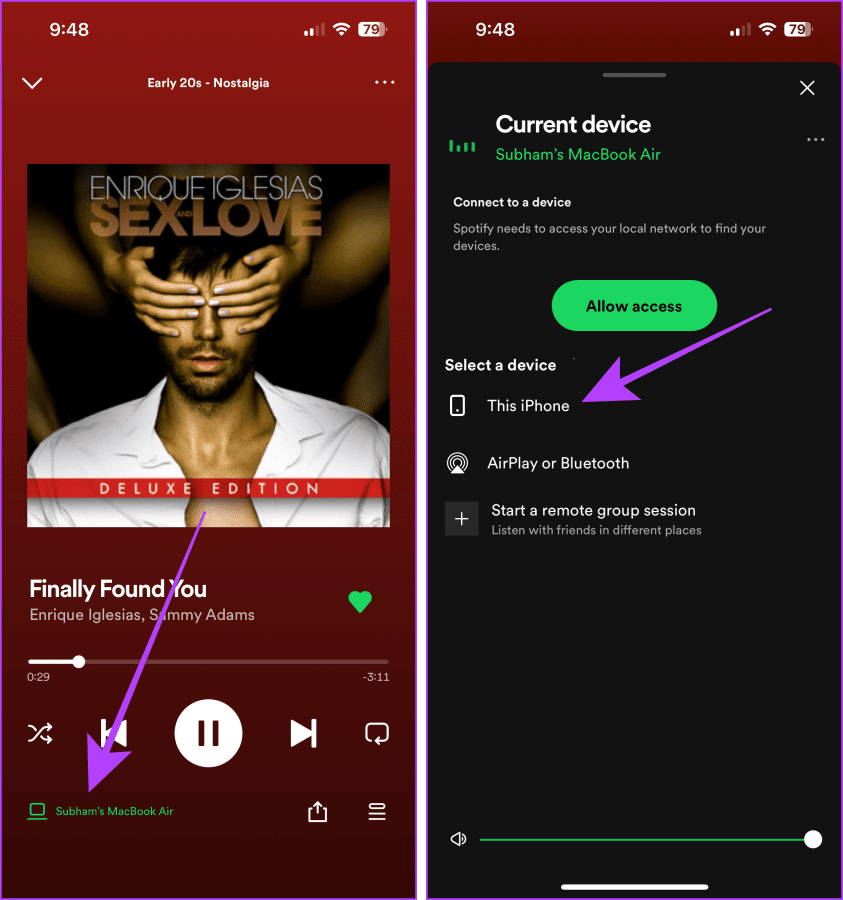
1단계 : 컴퓨터에서 Spotify를 열고 오른쪽 하단 근처에 있는 현재 장치를 클릭합니다.
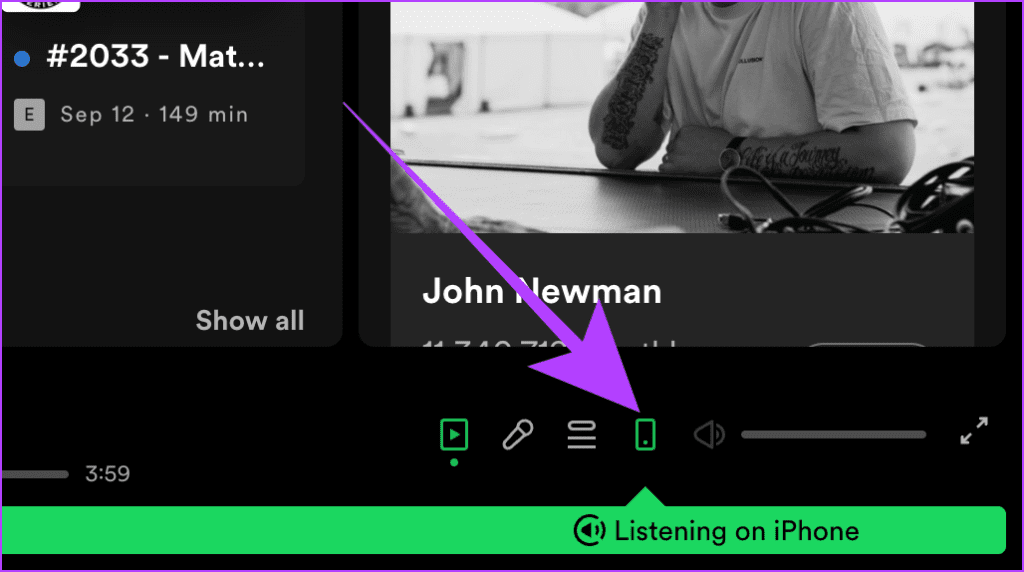
2단계 : 팝업에서 이 컴퓨터를 클릭하여 현재 컴퓨터에서 플레이하세요.
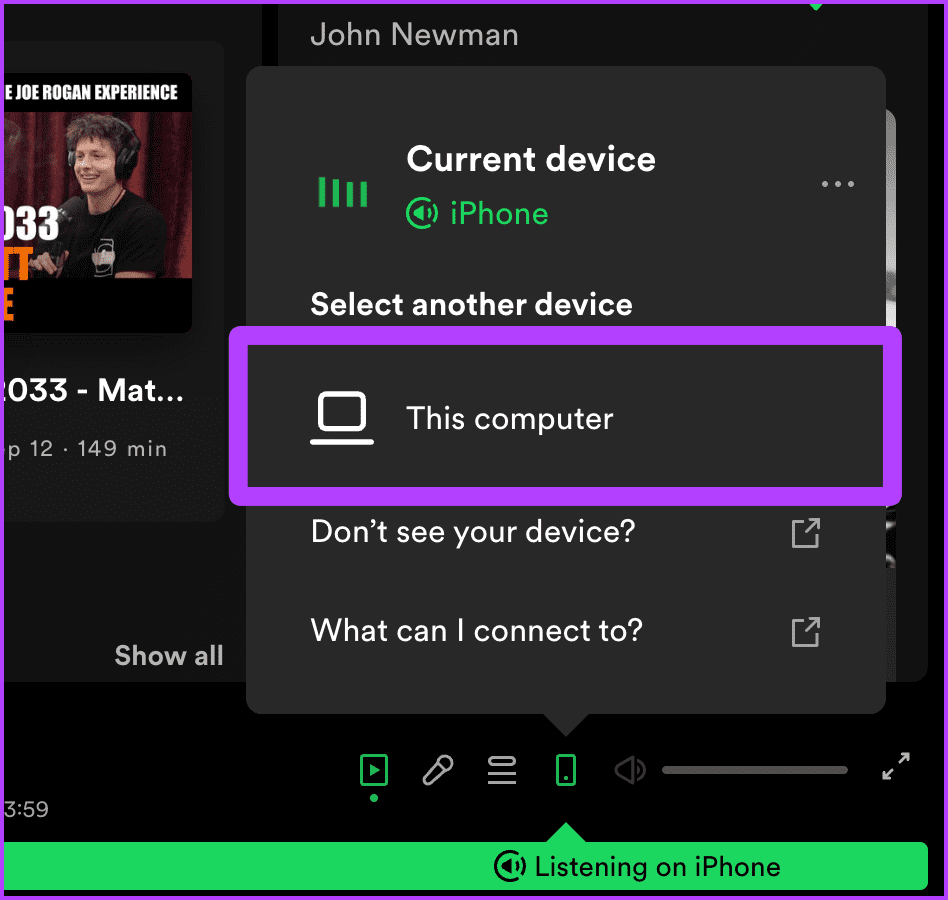
Spotify를 사용하면 프리미엄 사용자가 스트리밍 오디오 품질을 '매우 높음'으로 설정할 수 있습니다. 그러나 이로 인해 인터넷 속도가 너무 느릴 때 Spotify가 노래를 재생하지 못하게 될 수도 있습니다. '품질 자동 조정'으로 전환하면 노래를 다시 재생할 수 있습니다. 수행 방법은 다음과 같습니다.
1단계 : 모바일에서 Spotify 앱을 열고 톱니바퀴 아이콘을 탭합니다.

2단계 : 설정에서 오디오 품질을 탭합니다.
3단계 : 이제 품질 자동 조정 토글을 켭니다.
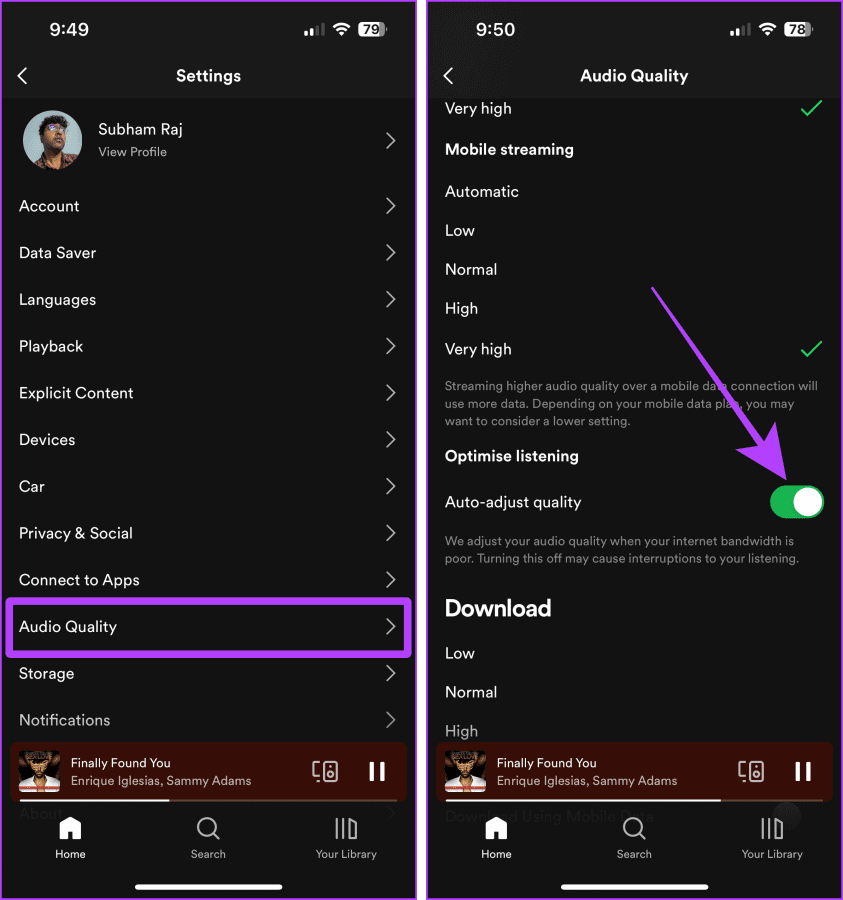
1단계 : 컴퓨터에서 Spotify 앱을 열고 프로필 사진을 클릭합니다.

2단계 : 드롭다운 메뉴에서 설정을 클릭합니다.

3단계 : 품질 자동 조정 토글을 켭니다.
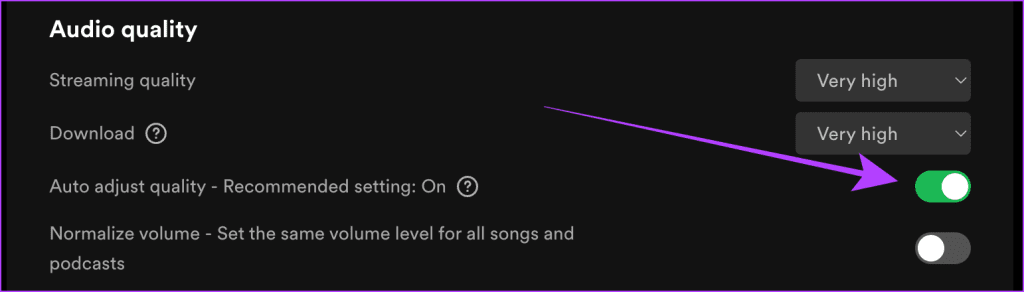
모바일 데이터로 재생 목록을 다운로드하는 동안 노래를 재생하려고 하면 Spotify가 노래를 재생하는 데 어려움을 겪습니다. 따라서 모바일 데이터로 다운로드를 꺼보세요. 이를 수행하는 단계를 살펴보겠습니다.
1단계 : 모바일에서 Spotify를 열고 설정을 탭합니다.

2단계 : 설정 페이지에서 오디오 품질을 탭합니다.
3단계 : 이제 '모바일 데이터를 사용하여 다운로드' 토글을 끕니다.
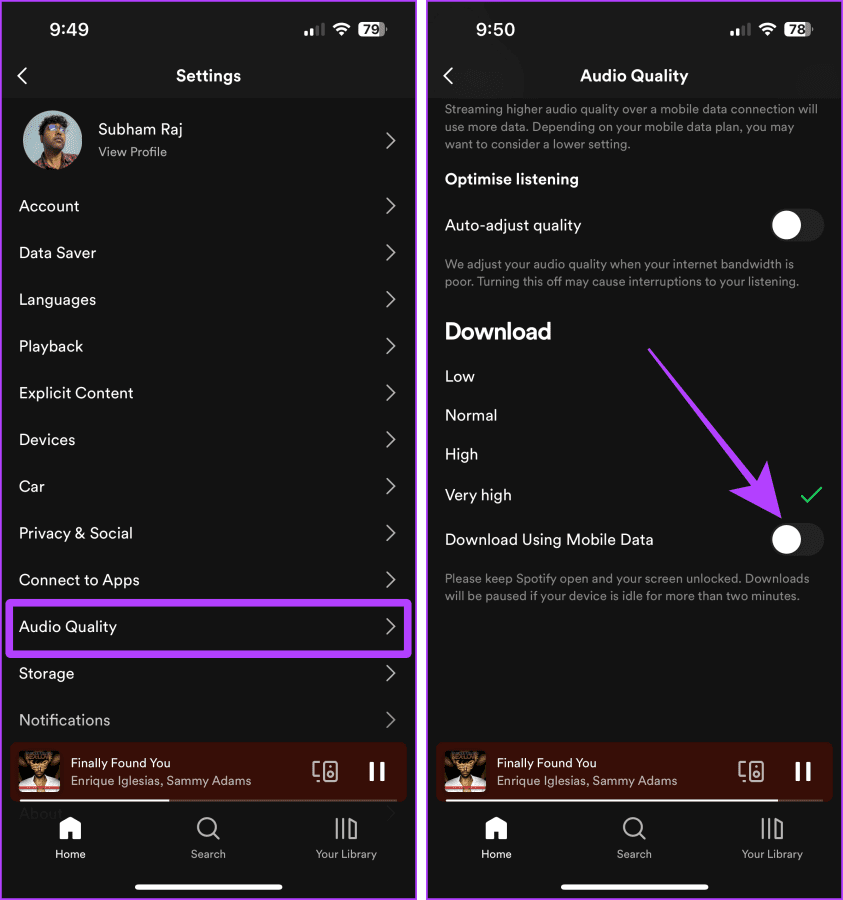
시간이 지남에 따라 축적된 캐시는 Spotify가 다운로드한 노래를 재생하지 않는 이유일 수도 있습니다. 따라서 가끔씩 캐시를 지우는 것이 도움이 될 수 있습니다.
모르는 경우 가이드를 확인하여 Spotify 캐시를 지우면 어떻게 되는지 알아보세요 . 이제 아래 단계에 따라 수행하십시오.
1단계 : 모바일에서 Spotify를 실행하고 톱니바퀴 아이콘을 탭합니다.
2단계 : 저장소를 탭합니다.
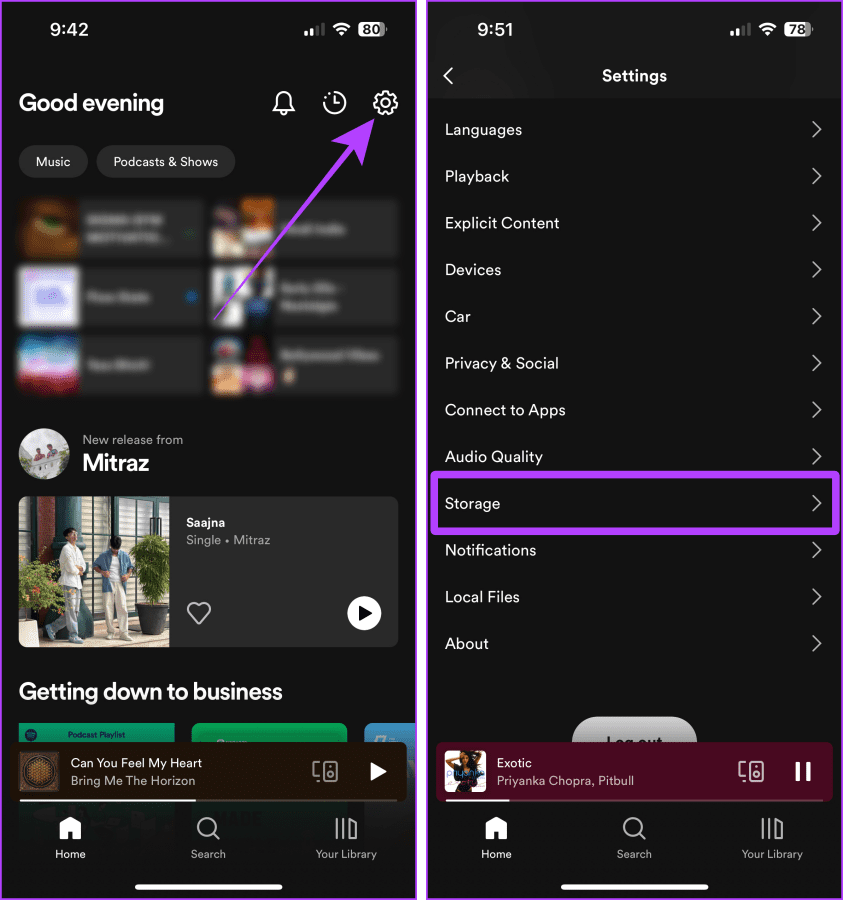
3단계 : 캐시 지우기를 탭합니다.
4단계 : 화면에 팝업이 나타납니다. 캐시 지우기를 눌러 확인하세요.

1단계 : 컴퓨터에서 Spotify 앱을 열고 프로필 사진을 클릭합니다.

2단계 : 드롭다운 메뉴에서 설정을 클릭합니다.

3단계 : 저장소 섹션에서 캐시 지우기 버튼을 클릭하여 캐시를 지웁니다.
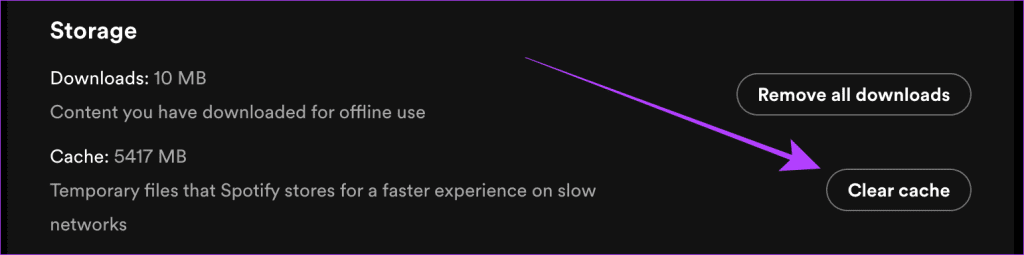
모든 수정 사항을 시도했지만 여전히 문제가 발생하는 경우 X에서 Spotify(이전에는 Twitter로 알려짐)에 트윗하는 것이 좋습니다. 음악적 흐름을 회복하는 데 도움이 되는 맞춤형 지원을 안내해 드립니다.
1. Spotify에서 일부 노래가 회색으로 표시되는 이유는 무엇입니까?
회색으로 표시된 노래는 현재 지역에서 사용할 수 없음을 의미합니다. 그래서 당신은 그것을 재생할 수 없습니다. 회색으로 표시된 Spotify 노래를 수정 하려면 가이드를 확인하세요 .
2. 자동 조정 품질을 켜면 스트리밍하는 동안 오디오 품질이 저하됩니까?
아니요. 인터넷 연결이 완벽하게 작동하는 경우에만 차이를 느낄 수 있습니다.
다음 11가지 해결 방법은 Spotify가 노래를 재생하지 않는 경우 해결할 수 있는 가장 좋은 문제 해결 단계입니다. 이 모든 수정 사항을 시도하고, 방해 요소에 작별을 고하고, Spotify에서 중단 없이 듣는 리듬을 받아들이세요. 또한 Spotify를 더 크게 만드는 방법도 알아보세요 .
Zoom 프로필 사진을 제거하는 방법과 그 과정에서 발생할 수 있는 문제를 해결하는 방법을 알아보세요. 간단한 단계로 프로필 사진을 클리어하세요.
Android에서 Google TTS(텍스트 음성 변환)를 변경하는 방법을 단계별로 설명합니다. 음성, 언어, 속도, 피치 설정을 최적화하는 방법을 알아보세요.
Microsoft Teams에서 항상 사용 가능한 상태를 유지하는 방법을 알아보세요. 간단한 단계로 클라이언트와의 원활한 소통을 보장하고, 상태 변경 원리와 설정 방법을 상세히 설명합니다.
Samsung Galaxy Tab S8에서 microSD 카드를 삽입, 제거, 포맷하는 방법을 단계별로 설명합니다. 최적의 microSD 카드 추천 및 스토리지 확장 팁 포함.
슬랙 메시지 삭제 방법을 개별/대량 삭제부터 자동 삭제 설정까지 5가지 방법으로 상세 설명. 삭제 후 복구 가능성, 관리자 권한 설정 등 실무 팁과 통계 자료 포함 가이드
Microsoft Lists의 5가지 주요 기능과 템플릿 활용법을 통해 업무 효율성을 40% 이상 개선하는 방법을 단계별로 설명합니다. Teams/SharePoint 연동 팁과 전문가 추천 워크플로우 제공
트위터에서 민감한 콘텐츠를 보는 방법을 알고 싶으신가요? 이 가이드에서는 웹 및 모바일 앱에서 민감한 콘텐츠를 활성화하는 방법을 단계별로 설명합니다. 트위터 설정을 최적화하는 방법을 알아보세요!
WhatsApp 사기를 피하는 방법을 알아보세요. 최신 소셜 미디어 사기 유형과 예방 팁을 확인하여 개인 정보를 안전하게 보호하세요.
OneDrive에서 "바로 가기를 이동할 수 없음" 오류를 해결하는 방법을 알아보세요. 파일 삭제, PC 연결 해제, 앱 업데이트, 재설정 등 4가지 효과적인 해결책을 제공합니다.
Microsoft Teams 파일 업로드 문제 해결 방법을 제시합니다. Microsoft Office 365와의 연동을 통해 사용되는 Teams의 파일 공유에서 겪는 다양한 오류를 해결해보세요.








